电脑第二屏幕怎么切换 电脑如何切换到第二个桌面
更新时间:2024-08-28 10:15:26作者:hnzkhbsb
当我们在使用电脑时,有时候会需要切换到第二个屏幕或者桌面来进行不同的操作,那么电脑如何切换到第二个桌面呢?通常情况下,我们可以通过快捷键或者鼠标操作来实现这一功能。通过简单的操作,我们就可以轻松地切换到不同的桌面,提高工作效率和操作体验。接下来让我们一起来了解一下电脑如何切换到第二个桌面的方法。
操作方法:
1.首先,我们点击电脑屏幕左下方的【任务视图】图标。

2.其次,我们可以看到有桌面1和桌面2。
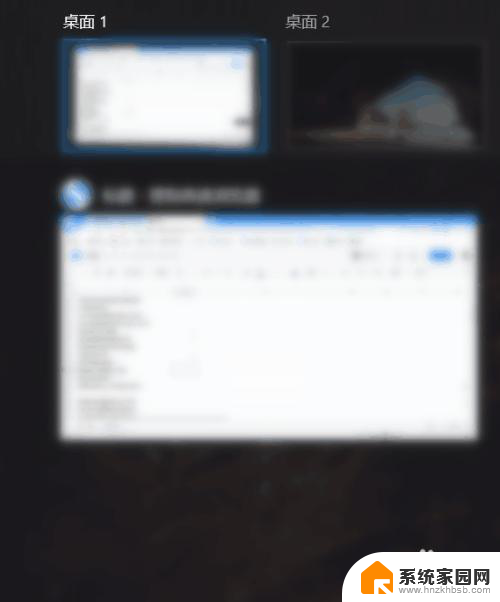
3.接下来,我们点击桌面2就可以切换第二桌面。
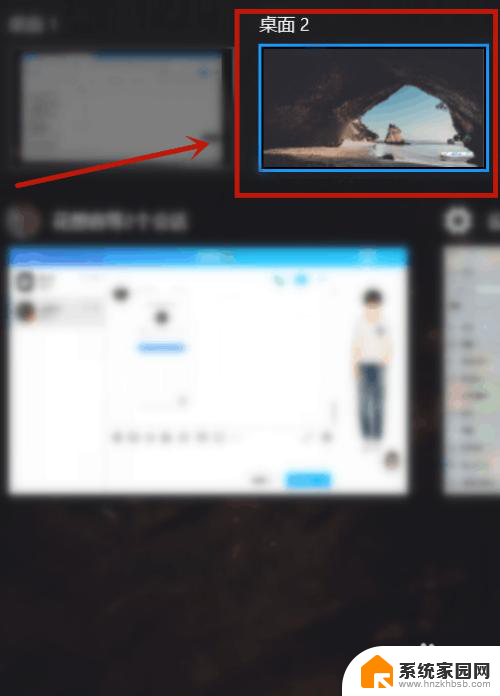
4.然后,我们也可以在电脑设置中点击【多任务处理】。选择【所有桌面】。
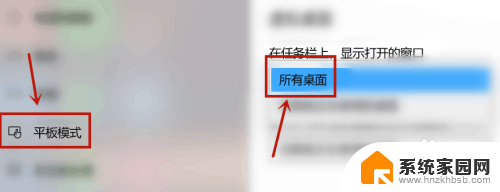
5.最后,我们也可以看到有两个桌面,我们点击第二桌面即可切换。
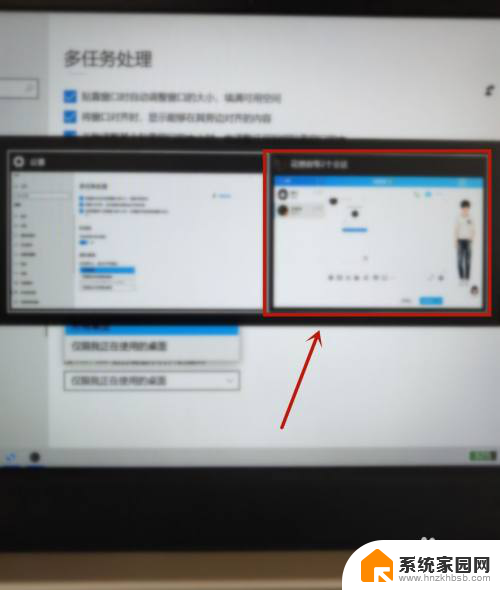
以上是关于如何切换电脑的第二个屏幕的全部内容,如果您遇到这种情况,可以按照以上方法解决,希望这能对大家有所帮助。
电脑第二屏幕怎么切换 电脑如何切换到第二个桌面相关教程
- win10如何从全屏游戏中切换到桌面 Win10全屏游戏无法切换到桌面解决方法
- win10玩全屏游戏怎么切回桌面 Win10全屏游戏无法切换到桌面解决方法
- NVIDIA股价超越苹果:跻身全球市值第二,市值排名第二的股票是谁?
- win10菜单风格切换win7的方法 win10如何切换到win7风格开始菜单
- 苹果切换屏保快捷键 苹果手机如何快速切换壁纸
- 切换桌面的快捷键win11 Win11快速切换桌面1和桌面2的操作步骤
- word第二张空白怎么删除 如何在word中删除多余的空白页
- mac安装了win10系统怎么切换到苹果 windows切换到mac系统的步骤
- win11自动排列图标总是插到第二个 Win11自动排列图标怎么设置
- win10电脑开机默认普通用户 win10开机登录界面如何切换用户
- 迈入计算加速新时代 第二代AMD Versal Premium系列上新,助力您的计算体验提速
- 如何查看电脑显卡型号及性能信息的方法,详细教程揭秘
- 微软“Microsoft自动填充Chrome扩展”插件12月14日停用,用户需寻找替代方案
- CPU厂商的新一轮较量来了!AMD、英特尔谁将称雄?
- 微软发布Windows 11 2024更新,新型Copilot AI PC功能亮相,助力用户提升工作效率
- CPU选购全攻略:世代差异、核心架构、线程数、超频技巧一网打尽!
微软资讯推荐
- 1 如何查看电脑显卡型号及性能信息的方法,详细教程揭秘
- 2 CPU厂商的新一轮较量来了!AMD、英特尔谁将称雄?
- 3 英伟达发布NVIDIA app正式版 带来统一GPU设置软件,让你轻松管理显卡设置
- 4 详细指南:如何在Windows系统中进行激活– 一步步教你激活Windows系统
- 5 国产显卡摩尔线程筹备上市,国产显卡即将登陆市场
- 6 详细步骤教你如何在Win7系统中进行重装,轻松搞定系统重装
- 7 微软停服后,Linux对俄罗斯“动手”,国产系统关键一战即将开启
- 8 英伟达RTX50系列显卡提前发布,游戏体验将迎来重大提升
- 9 微软网页版和Win11新版Outlook可固定收藏夹功能本月开测
- 10 双11国补优惠力度大,AMD锐龙HX旗舰游戏本5800元起
win10系统推荐
系统教程推荐
- 1 whatsapp显示日期不正确 whatapp手机时间不准怎么办
- 2 怎么关掉键盘声音 电脑键盘按键声音怎么调节
- 3 蓝牙耳机通话有电流声如何处理 蓝牙耳机听到电流声怎么处理
- 4 win10和win7怎样共享文件夹 Win10局域网共享问题彻底解决方法
- 5 电脑屏幕发灰 笔记本电脑屏幕颜色调整方法
- 6 win7家庭普通版个性化设置在哪里 Win7家庭版个性化设置找回方法
- 7 win11无法取消pin密码 win11怎么取消登录pin密码
- 8 win11锁屏设置在哪里设置 win11系统锁屏界面设置方法
- 9 电话怎么设置自动重拨 手机通话中断后自动重拨设置教程
- 10 怎么显示隐藏的app 苹果手机应用隐藏教程